- ppt怎么插入表格:PPT教程:PPT表格用来排版,强迫症福音!
- ppt背景图片小清新:夜空飞过的巫婆卡通PPT背景图片
- ppt中插入图表:23张白色动态商务PPT图表合集
- ppt怎么插入音乐:ppt中怎么让音乐和图片一起放
渐变往往比单纯的纯色填充难,因为渐变除了讲究颜色是否合适之外,还涉及到渐变的量、渐变两色之间的颜色融合问题、面积大小、轻重等。好了好了,不要猴急,看看今天的教程怎么说。
看过一些朋友做的渐变,说实话,不少渐变都让我想到两个字——巨丑。虽然不管是在PS还是在PowerPoint中,渐变都很容易实现,但是,渐变的质量足够反映一个人的美学功底。
对于某一个元素的应用,我一直有一个观点,用不好继续调整改进,实在用不好这次就先不用。用的不好还用,那叫强行装逼,容易让人怀疑你的审美水平。
本文PPT源文件下载地址:
【一】 渐变的可控变量在幻灯片中,大多数的效果都是通过控制一些参数来实现,我将其称为可控变量。渐变效果的可控变量主要有三个。渐变类型,渐变方向和渐变光圈。

三个可控变量都在几何形状属性栏中,比如选中形状,然后右键单击选择设置形状格式,在右侧属性栏中就可以看到这些可控变量。同样设置背景格式和文本选项中也都有渐变选项。
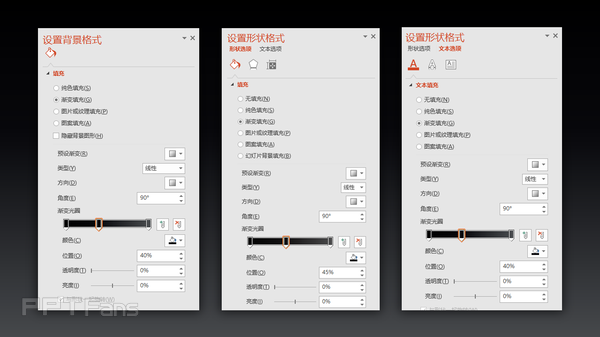
渐变方向和渐变角度是一回事,一般调整角度的数值即可,角度和直角坐标系中的的角度是一致的,从x轴正方向开始为0度,然后逆时针旋转即增大角度,方向要注意的一点就是,如果幻灯片描述场景,要注意渐变方向往往和光源的方向和阴影方向是紧密相关的。
一个不是很复杂的渐变效果,影响最大的就是渐变光圈的调节。而渐变光圈又有位置,颜色,透明度和亮度四个可控变量,其中最难把握的就是颜色。对颜色和RGB模式的理解直接很大程度决定了渐变的质量。
而且渐变涉及到两种和两种以上的颜色,所以色卡能提供的帮助也是有限的。看似简单的渐变,实际操作却并未见得容易,下图是我们设置渐变时的渐变光圈的示意图:
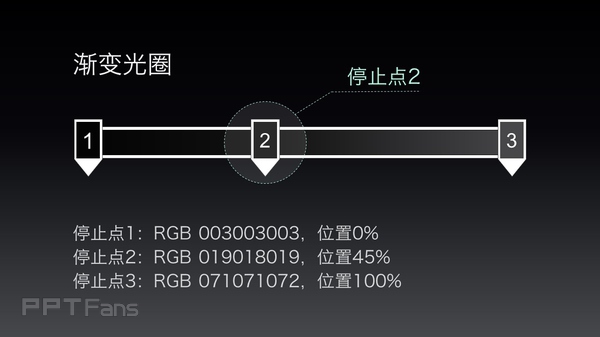
利用搜索引擎可以找到很多渐变,但是其中很多渐变不适宜用在幻灯片上使用,特别是用于投影的幻灯片,因为会影响到信息的输出。用于幻灯片的渐变往往有以下的特点。
[ 1 ] 背景的渐变非明即暗
这一点对于用于投影的所有幻灯片几乎都是成立的。这里的明和暗是个什么概念呢?暗是渐变光圈的所有停止点的RGB的数值控制在72附近及以下,明是渐变光圈的所有停止点的RGB的数值控制在200附近及以上。
[ 2 ] 渐变要过渡自然
渐变用得不好会给人错误的卷曲感,而这种卷曲感是没有什么道理而且很难看,正确的利用这种卷曲感的情况比如卷纸,就需要用渐变展现出卷曲的感觉。
另外,渐变不要出现突变,突然变亮,突然变暗,突然色相改变很多都属于这一范畴,错误示例见下图:

渐变自然还有一点要注意就是避免出现脏色,学过水粉就会知道,色彩混合不当会出现很难看的脏色,如果渐变的本意是明度和纯度都较高的颜色,而中间出现了明度和纯度都较低的颜色,可以将其视为脏色。 【三】线性渐变与非线性渐变
线性渐变与非线性渐变的区分很简单,苹果发布会用得就是线性,而小米不少发布会用的是非线性,见下面的图片,图片的渐变都是我自己做的,与发布会的渐变近似程度很高。
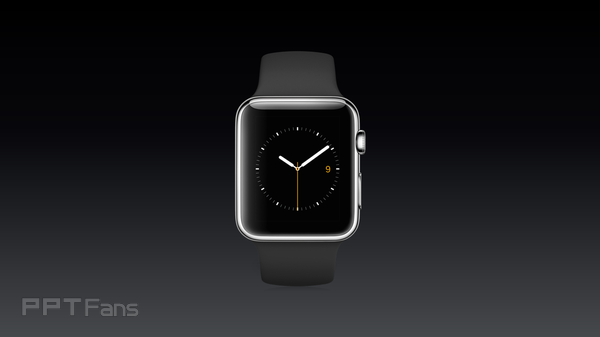
上一篇:初学者ppt制作教程:用图说话才是PPT最好的表现形式 下一篇:怎么制作ppt:用PPT谈一个妹子与颜色的8种可能
郑重声明:本文版权归原作者所有,转载文章仅为传播更多信息之目的,如作者信息标记有误,请第一时间联系我们修改或删除,多谢。



